


Du kan overlappe og flette flere stillbilledet taget fra en video i rækkefølge efter tidskoden for at oprette et billede, der viser flowet for et emne i bevægelse.
 Vigtigt
VigtigtDu kan flette mellem 5 og 30 stillbilleder.
Stillbilleder, der er korrigeret i visningen Korriger (Correct), kan ikke bruges. Det originale, ikke-rettede stillbillede bruges.
 Bemærk
BemærkDet anbefales at bruge stillbilleder optaget fra en video, der er optaget med et stabiliseret kamera (fastgjort til et stativ osv.) uden at zoome eller justere fokus under optagelse.
Se "Optagelse og udskrivning af stillbilleder fra videoer", hvis du ønsker yderligere oplysninger om, hvordan du optager stillbilleder.
Vælg de(t) stillbillede(r), du ønsker at flette, i området Optagede billeder i visningen Hent billeder fra video (Video Frame Capture).
Klik på Flet billeder (Merge Frames).
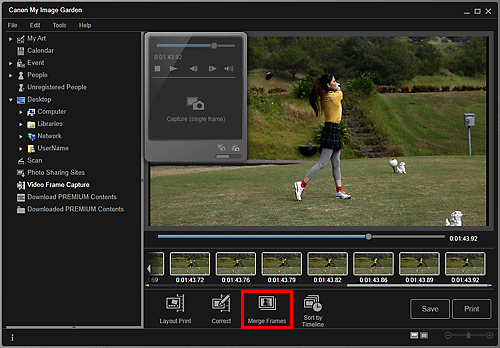
Visningen skifter til Flet billeder (Merge Frames), og det flettede billede vises i eksempelområdet.
 Bemærk
BemærkNår du klikker på Flet billeder (Merge Frames), vises et informationsskærmbillede. Følg vejledningen på skærmen.
Hvis du vil udskifte de billeder, der skal flettes, skal du vælge billeder i området Valgte billeder og klikke på Start genfletning (Start Re-merging).
Klik på Gem (Save).
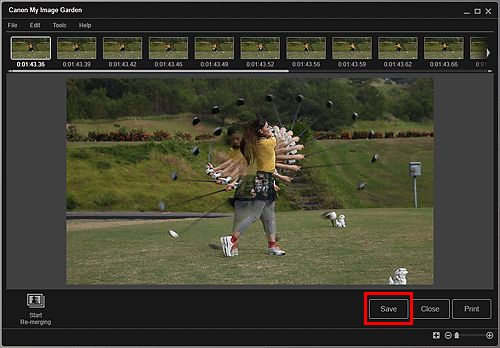
Dialogboksen Gem (Save) vises.
Angiv lagringsindstillingerne.
 Dialogboksen Gem (visningen Hent billeder fra video)
Dialogboksen Gem (visningen Hent billeder fra video)
 Bemærk
BemærkDet rettede billede kan kun gemmes i JPEG/Exif-format.
Klik på Gem (Save).
Det oprettede billede gemmes, og visningen Flet billeder (Merge Frames) vises igen.
Klik på Luk (Close).
Visningen Hent billeder fra video (Video Frame Capture) vises igen.
 Vigtigt
VigtigtHvis du ikke gemmer det oprettede billede, bliver det flettede indhold slettet.
Gå til toppen af siden |